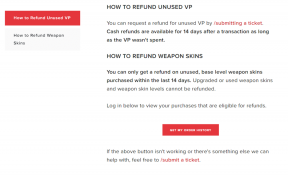Коригирайте кода за грешка на Microsoft Teams CAA30194 – TechCult
Miscellanea / / May 05, 2023
Microsoft Teams понякога среща проблеми, които могат да попречат на вашите важни срещи. Една такава грешка е кодът за грешка на Microsoft Teams caa30194, който възниква, когато вашият училищен или служебен акаунт бъде прекъснат. За щастие имаме идеално ръководство, което ще ви научи какво представлява кодът на грешка caa30194 в Teams и как да коригирате този проблем.
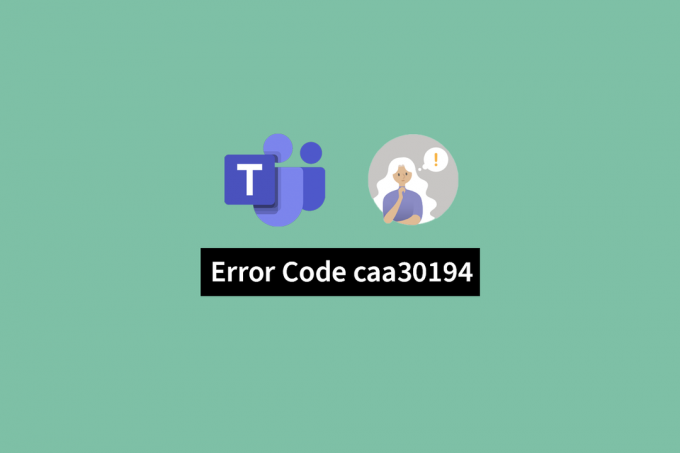
Съдържание
Как да коригирате код на грешка на Microsoft Teams CAA30194
Ако също се сблъсквате с проблем с незареждането на Teams on Desktop, вие сте на правилното място. Продължете да четете тази статия, за да коригирате този код за грешка на Microsoft Teams caa30194 за нула време.
Бърз отговор
Опитайте да преинсталирате клиента на Microsoft Teams Desktop, като следвате стъпките по-долу:
1. Първо, отворете Бягай диалогов прозорец и стартирайте appwiz.cpl команда.
2. В Програми и функции прозорец, щракнете с десния бутон върху Екипи приложение и изберете Деинсталиране.
3. След като деинсталирате приложението, рестартирайте компютъра.
4. Накрая изтеглете и инсталирайте Екипи приложение от официалния сайт.
Какво представлява кодът на грешка CAA30194 в Teams?
Докато използвате приложението Microsoft Team, човек може да е срещал голямо разнообразие от проблеми. Грешката caa30194 е една такава грешка. Но какъв е кодът на грешка caa30194 в Teams? Кодът за грешка caa30194 е специфичен за приложението Teams, работещо на работния плот. Няма да покаже тази грешка, ако работите, за да се свържете с приложението Teams на вашия смартфон. Това се случва, когато приложението Teams не успява да се свърже с вашия акаунт през компютъра.
Има доста причини, които могат да накарат това съобщение за грешка да се появи на екрана ви. Продължавайки по-нататък, нека ги разгледаме по-задълбочено.
Как изглежда кодът на грешка CAA30194
Проблемът всъщност не е в това как изглежда кодът за грешка caa30194, а какво прави с вашето приложение. Кодът за грешка caa30194 е просто друга грешка, която може да навреди Microsoft Teams операции. Грешката ще се покаже на целия екран, което ще ви попречи да влезете в акаунта си. Много фактори допринасят за това. Въпреки това, тъй като дори няма да му позволи да стартира, това ще направи вашето приложение практически безполезно за работа на вашия работен плот.
Какво причинява проблем, поради който екипите на работния плот не се зареждат?
Проблемът caa30194 в Microsoft Teams може да се появи по няколко причини и да намали продуктивността ви. Нека разгледаме по-отблизо потенциалните причини за код за грешка на Microsoft Teams caa30194.
- Компютърът може да не получава стабилна интернет връзка, което причинява проблема.
- Приложението Teams може да е остаряло.
- Системният софтуер не е актуализиран.
- Натрупаният кеш и съхранената временна памет може да са зад грешката.
- JSON файловете може да са се повредили.
- VPN може да причинява проблеми с приложния софтуер на Teams.
- Твърде много трафик във вашата мрежа поради активирания прокси сървър може да причини грешка.
- Възможно е да има грешки поради настройките за съвместимост.
- Акаунтът, през който се опитвате да влезете, може да има няколко повредени файла.
- Файловете на приложението на Teams са напълно и непоправимо повредени или повредени.
Нуждаем се от стратегии, за да можем да разрешаваме проблемите и да върнем реда в програмата Microsoft Teams сега, когато сме напълно наясно с причината. Има няколко начина за справяне с грешката Teams on desktop not loading, точно както има множество причини за този проблем. Нека разгледаме по-подробно многобройните методи, които могат да се използват за отстраняване на тази конкретна грешка.
Кодът за грешка caa30194 също предлага лекарства и заобиколни решения като всеки друг проблем. Ние сме готови да ви помогнем, ако търсите решения на този проблем. Съставихме списък с най-добрите решения, за да ви помогнем да разрешите проблема. Нека да разгледаме начините, които можете да използвате, за да се отървете от този проблем -
Метод 1: Основни стъпки за отстраняване на неизправности
Вашият проблем може да е причинен от няколко много тривиални фактора. Тези проблеми имат бързо решение или са преходни по природа. Тези методи винаги са първата линия на защита, когато става въпрос за отстраняване на проблеми с програмата Microsoft Teams, защото не се нуждаят от технически познания. Човек трябва да се опита да използва основните стратегии, изброени по-долу, преди да използва някоя от по-сложните -
1А. Отстраняване на проблеми с интернет връзката
Стабилната интернет връзка е най-важният елемент, за който трябва да сте сигурни. Интернет базираните приложения на вашето устройство няма да функционират правилно, ако нямате надеждна интернет връзка или ако има прекъсвания на услугата. Microsoft Teams се нуждае от стабилна връзка, за да функционира правилно, и всяко забавяне на връзката ще бъде забележимо в начина, по който работи. Понякога източникът на проблема е Wi-Fi рутерът, а не хардуерът или приложният софтуер.
Рестартирането на Wi-Fi рутера след кратко изключване вероятно ще реши проблема ви. Това е прост и сигурен подход, за да сте сигурни, че проблемът не е във вашата страна. Можете също да следвате нашето ръководство за отстранете проблемите си с мрежовата свързаност.
Забележка: Ще трябва да изчакате, за да получите стабилна връзка, ако доставчикът на интернет услуги има проблеми с осигуряването на стабилна връзка.

1Б. Използвайте друго устройство
Друг лесен подход е да влезете в акаунта си в Microsoft Teams, като използвате друго устройство. има моменти, когато грешката може да не е в приложния софтуер на Microsoft Teams, а в устройството, на което се опитвате да го стартирате. Опитът да влезете в акаунта си с друго устройство ще ви даде по-справедлива представа дали приложението или устройството е виновно. Можете да опитате да отворите приложението на вашия телефон, лаптоп или друг компютър.
1C. Влезте през уеб браузър
Опитайте да стартирате програмата Microsoft Team в предпочитания от вас уеб браузър като друг метод за определяне дали проблемът е причинен от приложението, което е изтеглено на вашето устройство. Възможно е да можете да влезете в акаунта си с помощта на уеб браузър, ако проблемът е причинен от приложението. Ако случаят е такъв, може да се наложи да използвате един от начините, изброени по-долу, за да проверите и коригирате проблеми със софтуера на приложението, докато също така временно влизате във вашия акаунт в Microsoft Teams с помощта на a браузър.
Метод 2: Актуализирайте приложението Teams
Обикновено е препоръчително да надстроите програмата си до най-новата версия, за да гарантирате функциониране без грешки и да елиминирате всякаква възможност за поява. Неправилно работещите системи или приложения са най-вече резултат само от остаряла версия. Освен това проблемите могат да бъдат причинени от повредени файлове или грешки в програмната система. Трябва да стартирате приложението на вашия компютър, след като го актуализирате до най-новата версия, за да коригирате тези проблеми. По-голямата част от проблемите, които бихте могли да имате с функционалността на софтуера, се коригират чрез надграждането им. Актуализация на Teams ще се увери, че всичко работи добре и ще коригира всички проблеми. Следвайте стъпките по-долу, за да актуализирате Teams и да коригирате кода на грешка на Microsoft Teams caa30194.
1. Удари Windows ключ, Тип Microsoft Teamsи щракнете върху Отворете.

2. Сега щракнете върху икона с три точки в горната част на екрана.

3. След това щракнете върху Провери за актуализации от менюто.

Прочетете също:Коригирайте грешката 53003 на Microsoft Teams
Метод 3: Актуализирайте Windows
Актуализирането на вашия системен софтуер е също толкова важно, колкото и актуализирането на приложния софтуер. Броят на проблемите, породени от ненадграждането на нашите системи, е огромен. Обикновено извършваме глупостта да не актуализираме нашите операционни системи. Не само вашето приложение Microsoft Teams ще бъде засегнато; редовните операции на вашето устройство също ще бъдат засегнати.
Вашите системи трябва да се актуализират често, тъй като могат да включват вируси или грешки, които правят вашето приложение Microsoft Teams по-малко функционално. Можете да решите тези проблеми, като надстроите системата. Актуализацията на системата защитава вашето устройство срещу опасни вируси, които имат за цел да го направят неработоспособно. Следвайте нашето ръководство за актуализирайте вашия системен софтуер на Windows.

Метод 4: Изчистете кеш данните на Microsoft Teams
Кешовете се натрупват с течение на времето и могат да повлияят негативно на производителността, като я забавят и водят до забавяния и прекъсвания. Прекомерното количество кеш може да затрудни достъпа до интернет и може би да навреди на мрежата. Често е добра идея често да изчиствате кеша, за да спрете натрупването му. Винаги е разумна идея да премахнете кеша и временната памет от системата, за да осигурите по-добра производителност. Следват стъпките за изчистване на кеша на системата-
1. Натиснете Клавиши Windows + E заедно, за да отворите File Explorer.
2. Сега преминете към следното място път.
C:\Users\USERNAME\AppData\Roaming
Забележка: Уверете се, че сте поставили отметка в квадратчето Скрити елементи в раздела Изглед, за да видите AppData папка.

3. Щракнете с десния бутон върху Екипи папка и изберете Изтрий опция от падащото меню.

Метод 5: Елиминиране на JSON файлове
Има потенциал причината да не можете да получите достъп до акаунта си в Teams, защото JSON файловете са се повредили. За да коригирате проблема и да гарантирате, че програмата работи безпроблемно, трябва да премахнете повредените JSON файлове от вашия компютър. За да премахнете тези повредени файлове от вашата система, следвайте инструкциите по-долу-
1. Натисни Windows + Rключове заедно на вашата клавиатура едновременно.
2. Тип %appdata%\Microsoft\Teams в Отворете поле за търсене.

3. Кликнете Добре.
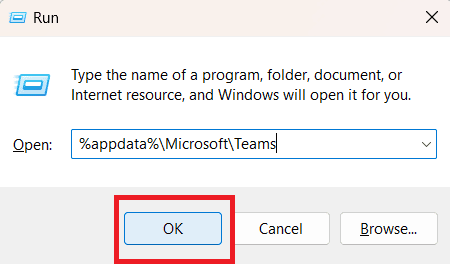
4. Изтрийте и четирите JSON файлове като щракнете с десния бутон върху тях и изберете Изтрий опция от падащо меню.
Метод 6: Деактивирайте VPN
Друга честа причина за проблема и системните грешки е VPN. През повечето време VPN е виновен за предотвратяване на достъпа до акаунта на Microsoft Teams. За да разрешите този проблем, трябва да деактивирате своя VPN от вашия компютър. Вижте нашето ръководство за деактивирайте VPN в Windows. Дори след деактивиране може да е необходимо да рестартирате устройството, за да влезе в сила корекцията и след това да влезете отново във вашия акаунт в Microsoft Teams.

Метод 7: Деактивирайте прокси сървъра
Прокси сървърът, от друга страна, осигурява постоянен поток от интернет данни към приложението, но понякога се превръща в основен източник на мрежовия трафик и може да причини всякакъв вид грешки не само в Microsoft Teams, но и в различни приложения и да възпрепятства тяхното функциониране. За да деактивирате прокси сървърите, придържайте се към стъпките по-долу-
1. Натисни Windows ключ, Тип интернет настройки и щракнете върху Отворете.

2. Достъп до Връзки панел чрез отваряне интернет настройки.
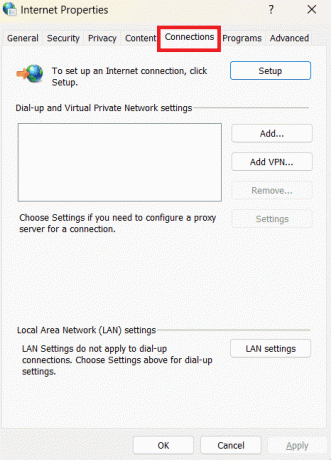
3. Достъп до LAN настройки.

4. Изключете Използвайте прокси сървър отметка.

5. Изберете опцията за Автоматично откриване на настройки.

6. Кликнете Добре.

Прочетете също:Коригирайте Microsoft Teams, който продължава да казва, че съм далеч, но не съм грешка
Метод 8: Активиране на TLS функция
TLS, понякога наричана сигурност на транспортния слой, е технология за криптиране, която защитава данни и чувствителна информация, докато се изпращат по мрежа. Ако открие някакви грешки при прехвърлянето на данните, това е ключов инструмент, който пази данните защитени. Безопасен подход за гарантиране, че проблемът ще бъде отстранен, е да активирате TLS. Трябва да се следват действията, изброени по-долу, за да активирате TLS 1.0, 1.1 и 1.2-
1. Стартирайте Интернет настройки през Търсене в Windows меню.
2. Отвори Разширено раздел.

3. Намерете Сигурност опция чрез превъртане надолу в списъка.
4. Поставете отметка в квадратчето до TLS 1.0, TLS 1.1, и TLS 1.2.
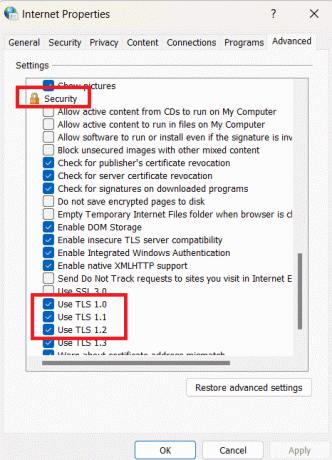
5. Кликнете Добре.
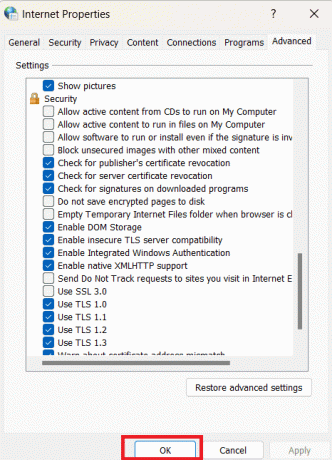
Метод 9: Промяна на настройките за съвместимост
Напълно вероятно е грешката, която срещате, да е резултат от настройки или проблеми със съвместимостта на устройството с вашата програма. Можете да коригирате проблема, който сте имали, като промените настройките за съвместимост. Следвайте процедурите, изброени по-долу, за да промените режима на съвместимост-
1. Достъп до Икона на Microsoft Teams на вашия компютър.
2. Щракнете с десния бутон върху иконата и от падащо меню изберете Имоти опция.
3. Отвори Съвместимост раздел.
4. Поставете отметка в квадратчето до Стартирайте тази програма в режим на съвместимост за.

5. Изберете компютърния системен софтуер от падащото меню и опитайте да проверите дали кодът за грешка на Microsoft Teams caa30194 се появява или не.
6. Накрая кликнете върху Приложи > OK за да запазите промените.
Метод 10: Включване на ключ в системния регистър на Windows
Едно от решенията може да е доста ефективно и незабавно да разреши всички проблеми, които имате с приложението Teams. Всичко, което трябва да направите, е да добавите споменатия по-долу ключ в системния регистър на Windows на вашия компютър,
1. Натисни Клавиши Windows + R заедно, за да отворите Бягай диалогов прозорец.
2. Тип regedit и удари Въведете ключ за стартиране Редактор на регистъра.
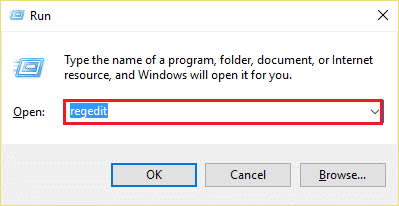
3. Отидете до дадена папка с ключове път.
HKEY_CURRENT_USER\Software\Microsoft\Office\16.0\Identity

4. Щракнете с десния бутон върху празно място и изберете New > DWORD 32-bit Value.
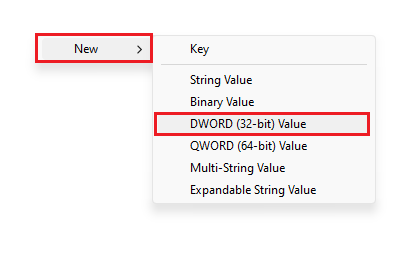
5. Преименувайте стойността като DisableADALaptopWAMOverride, щракнете двукратно върху нея.

6. Променете данните за стойността на 1 и щракнете върху OK.
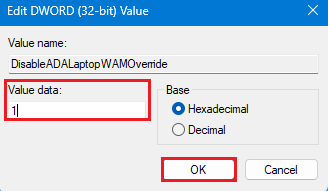
Метод 11: Създайте друг профил на екипи
Използването на друг акаунт с различен профил е друг подход за работа с екипи. Много е възможно акаунтът, който има проблеми, да е ваш, въпреки че работи добре с друг акаунт. Няколко повредени файла може да ви пречат да получите достъп до акаунта си. Създаването на нов акаунт винаги е опция, ако искате да се отървете от тези вредни документи и работа. Един от най-простите методи за коригиране на тази грешка е използването на алтернативен акаунт в профил, което може да се направи веднага. Всичко, което трябва да направите, е да излезете от текущия си акаунт и да влезете с друг.
Метод 12: Преинсталирайте Teams
Предпоследната опция е да опитате да преинсталирате софтуера Teams на вашия компютър. Има случаи, когато грешките са непоправими и програмните файлове са безвъзвратно повредени. Компютърното приложение трябва да се деинсталира и след това да се инсталира отново, за да се реши проблемът. Това ще предложи на програмата нов старт без предишни проблеми и усложнения в системата и ще изтрие всички повредени данни и файлове. Следвайте стъпките, изброени по-долу, за да инсталирате отново програмата Microsoft Teams на вашия компютър, за да коригирате кода на грешка на Microsoft Teams caa30194.
1. Отвори Контролен панел на вашия компютър.
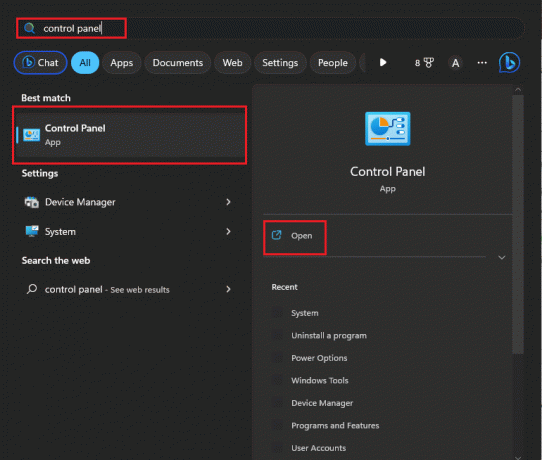
2. Изберете Деинсталиране на програма опция.

3. Намерете Microsoft Teams файл и щракнете с десния бутон върху него.
4. Изберете Деинсталиране опция.

5. Рестартирайте компютъра си и потърсете Уебсайт на Microsoft Teams на вашия браузър.
6. Изтеглете приложението отново през уебсайта.

7. Накрая влезте в акаунта си.
Прочетете също:11 начина за коригиране на бавната работа на Microsoft Teams
Метод 13: Свържете се с поддръжката на Microsoft Teams
Винаги се препоръчва да потърсите експертна помощ, ако не можете да разрешите проблема сами тъй като не всички сме технологично умели и понякога се затрудняваме да разберем как една система оперира. Ако всичко друго се провали, последната ви възможност трябва да бъде да потърсите професионален съвет. Възможно е също проблемът да се е влошил поради няколко причини или да е бил твърде сложен, за да бъде коригиран с няколко прости корекции. Винаги е по-умно да получите правилната помощ, докато се сблъсквате със сериозен проблем или трудност. Можете да съобщите за проблема си и да получите помощ за разрешаването му. Следвайте тези стъпки, за да се свържете с екипа за поддръжка на Teams.
1. Посетете Страница за поддръжка на Microsoft.

2. Кликнете върху Екипи под техния продуктов списък.

3. Кликнете върху Получавам подкрепа въз основа на вашия акаунт и продължете.
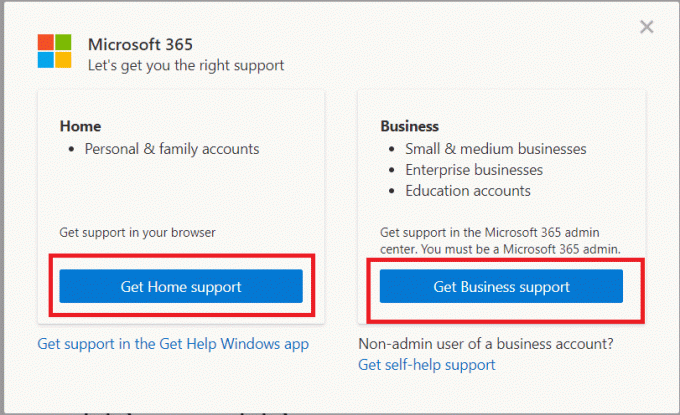
Надяваме се, че това ръководство е било полезно и сте успели да поправите Проблем с код за грешка на Microsoft Teams caa30194. Кажете ни кой метод работи най-добре за вас. Ако имате някакви въпроси или предложения, не се колебайте да ги пуснете в секцията за коментари по-долу.
Илон е технически писател в TechCult. Той пише ръководства с инструкции от около 6 години и е покрил много теми. Той обича да отразява теми, свързани с Windows, Android и най-новите трикове и съвети.